أكبر عنصر في صفحة "علامة تبويب جديدة" التي أعيد تصميمها من Chrome - شريط بحث Google - يعتبر زائدا عن الحاجة. إذا كنت معتادًا على إدخال مصطلحات البحث في شريط عناوين Chrome ، والذي يشير إليه Google على أنه المربع متعدد الاستخدامات ، فإن شريط بحث Google وشعار Google الكبير يستهلكان مساحة في صفحة علامة تبويب جديدة.
لحسن الحظ ، يمكنك العودة إلى صفحة "علامة تبويب جديدة" القديمة ، والقيام بذلك دون تثبيت ملحق. إليك الطريقة:
1. اكتب أو قم بنسخ ولصق chrome: // flags في المربع متعدد الاستخدامات في Chrome
2. ابحث عن "تمكين واجهة برمجة التطبيقات الموسعة الفورية"
3. تغيير الإعداد الخاص به من الافتراضي أو ممكّن إلى معطل
4. إعادة تشغيل كروم
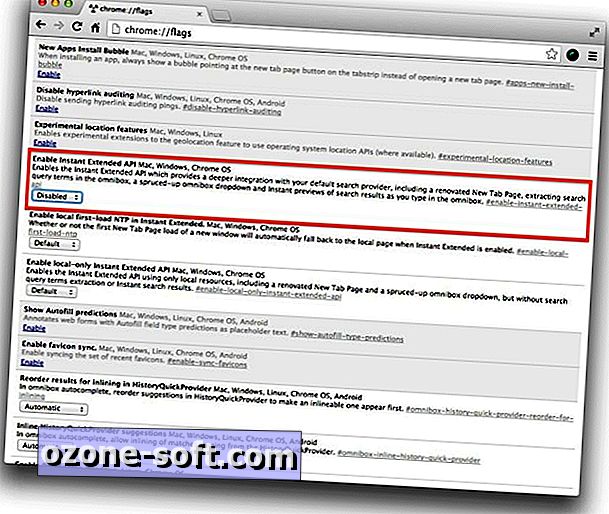
الآن عند فتح علامة تبويب جديدة ، سيتم الترحيب بك مع صفحة "علامة تبويب جديدة" القديمة ، والتي تعرض مربعات الصفحات الأكثر زيارة أو تطبيقات Chrome.
وفقًا لوصف هذا الخيار ، بالإضافة إلى منحك صفحة "علامة تبويب جديدة" تم تجديدها ، من الجيد أيضًا "استخراج عبارات طلبات البحث في المربع متعدد الاستخدامات ، ومربع القائمة المنسدلة للمربع متعدد الاستخدامات ومعاينات فورية لنتائج البحث أثناء الكتابة في المربع متعدد الاستخدامات ". لم ألاحظ أن المربع متعدد الاستخدامات الخاص بي يتصرف بشكل مختلف بعد أن قمت بتعطيل واجهة برمجة التطبيقات هذه ، ولكن إذا قمت بذلك أو كنت حذراً من إجراء مثل هذا التعديل ، فلديّ ملحقين لك بدلاً من ذلك.
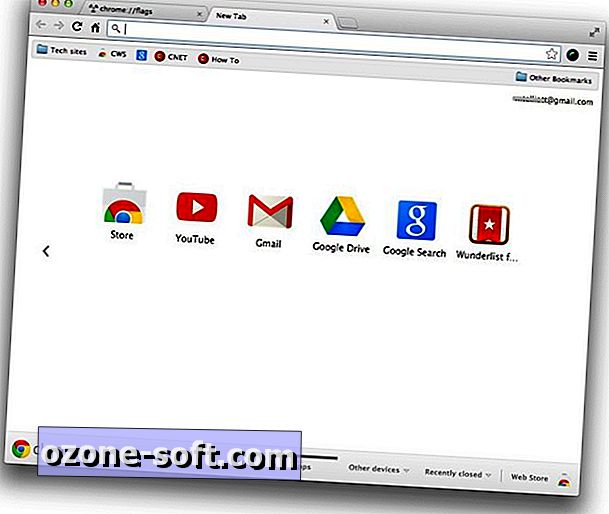
قصص ذات الصلة
- تعمل إضافتا متجر Chrome على إعادة إنشاء نافذة الإنشاء القديمة في Gmail
- عرض علامات تبويب Chrome في قائمة رأسية باستخدام Veritabs
- البدء في استخدام تطبيقات Chrome
الأول هو ملحق كتبته في وقت سابق من هذا العام بعنوان New MetroTab. تضفي على بلاط Microsoft مترو نظرة إلى صفحة علامة تبويب جديدة.
والثاني هو امتداد New Red Redirect. فهو يتيح لك تعيين عنوان URL مخصص لصفحة "علامة تبويب جديدة" الخاصة بك لفتحها.
(عبر Computerworld)












ترك تعليقك